"Un driver multimediale necessario per il tuo computer è mancante" è un problema comune che potresti incontrare durante l'installazione di Windows 10. Il messaggio di errore del computer è mostrato come segue:
"Un driver multimediale necessario per il tuo computer è mancante. Potrebbe trattarsi di un driver DVD, USB o disco rigido. Se hai un CD, DVD o chiavetta USB con il driver, inseriscilo ora."

Come già accennato, questo problema non è nuovo in quanto può comparire in qualsiasi momento durante l'installazione di Windows 10. Fortunatamente, ci sono soluzioni e funzionano davvero alla grande. Se stai avendo difficoltà a gestire questo fastidioso problema, non preoccuparti poiché puoi risolverlo facilmente con alcuni passaggi semplici.
In questo tutorial, ti guideremo attraverso i passaggi su come risolvere l'errore "Un driver multimediale necessario per il tuo computer è mancante". Prima di procedere con la nostra guida passo dopo passo, ci sono un paio di cose che devi sapere.
Tabella dei Contenuti
Prima, Quando Accade Questo Errore?
Microsoft afferma che questo problema di solito si manifesta quando si tenta di installare Windows 10 su un computer utilizzando un DVD di installazione di Windows o una chiavetta USB. Il problema ha colpito migliaia di utenti Windows fin dai tempi di Windows 7. Quindi, se stai affrontando questo problema, non sei solo.
Quindi, perché si verifica? Il problema non compare senza motivo. In realtà, non c'è una spiegazione specifica, ma alcune possibili cause sono le seguenti:
- Il tuo DVD o chiavetta USB potrebbero essere difettosi o problematici.
- Windows non riesce a rilevare il DVD o la chiavetta USB durante l'installazione di Windows 10.
- Il file ISO di Windows 10 è incompleto.
Qualunque sia il motivo, ci sono soluzioni per risolverlo. Puoi provare uno dei metodi qui sotto per vedere se il problema è risolto.
1. Inserisci l'USB in una porta diversa (preferibilmente USB 2.0)
Alcune vecchie immagini ISO di Windows 10 non hanno supporto nativo per le nuove porte USB, come Type-C o 3.1. Questo significa che non c'è un driver di supporto se colleghi l'USB avviabile a queste nuove porte. Dovresti inserire Windows 10 bootable USB in una vecchia porta USB come USB 2.0. Ed è il modo più comune per risolvere l'errore di driver mancante durante l'installazione di Windows 10.
Passaggio 1: Quando vedi il messaggio di errore, premi il pulsante Annulla e l'installazione di Windows 10 si interromperà.
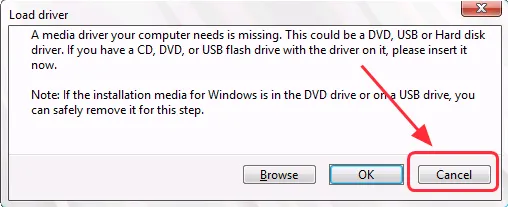
Passaggio 2: Ora, scollega l'unità USB dal computer e ricollegala a una porta USB 2.0.

Passaggio 3: Prova a installare nuovamente Windows per vedere se il problema è risolto.
Questo dovrebbe risolvere il problema nella maggior parte dei casi, poiché molti utenti hanno detto che ha funzionato nel loro caso. Se il problema persiste, prova invece le seguenti suggerimenti.
2. Cambia le impostazioni nel BIOS
Se il problema persiste, potrebbe essere un problema con le impostazioni del BIOS. In realtà, una configurazione errata nel BIOS porterebbe a un fallimento nell'installazione di Windows 10. In tal caso, ecco i passaggi per cambiare le impostazioni nel BIOS.
Passaggio 1: Verifica se l'opzione di supporto USB 3.0 nel BIOS è impostata su Auto o Disabilitata.
Passaggio 2: Cambia SATA in IDE. Per coloro che potrebbero non saperlo, SATA e IDE sono due tipi di interfacce per collegare un dispositivo di archiviazione al bus di sistema del computer. Quindi, una modalità SATA errata comporterebbe il problema "Un driver multimediale necessario per il tuo computer è mancante".
In questo caso, avvia il sistema nel BIOS, quindi vai su Avanzate/Configurazione di archiviazione > Modalità SATA. Cambia la posizione in IDE o Compatibile o SATA e salva le impostazioni.
3. Formatta l'unità USB in FAT32
NTFS è un nuovo sistema di file sviluppato da Microsoft per risolvere la limitazione dei file da 4 GB. Tuttavia, questo nuovo sistema di file non è supportato dall'hardware vecchio o dal Mac di Apple. Devi formattare l'unità USB in FAT32 e masterizzare nuovamente Windows 10 ISO su USB. Questa è una soluzione efficace se l'errore è avvenuto su un Mac.
Per formattare rapidamente un'unità USB su Windows, collegarla al computer e assicurarsi che venga rilevata dal computer. Ora, andare su Esplora risorse di Windows e fare clic con il tasto destro sul nome dell'unità USB. Infine, scegliere FAT32 dalla lista a discesa Sistema file. Ecco fatto. L'USB dovrebbe essere formattato in FAT32 in pochi secondi.
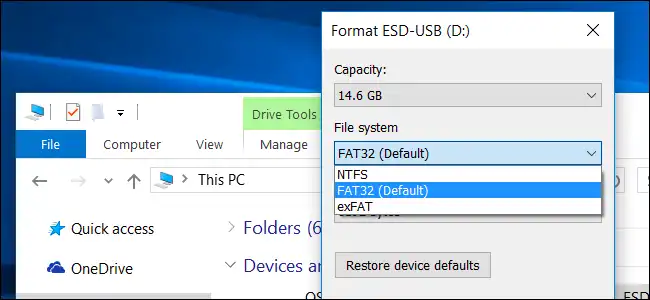
4. Scarica nuovamente Windows 10 ISO e Masterizza nuovamente su USB
Sono passati sei anni dal rilascio della prima versione stabile di Windows 10 ISO. Siamo abbastanza sicuri che una vecchia versione di Windows 10 ISO non conterrà driver multimediali per hardware moderno che sono stati rilasciati anni dopo il rilascio di Windows 10. Quindi, se stai utilizzando una versione obsoleta di Windows 10 ISO e stai cercando di utilizzarla su un nuovo computer, c'è una grande possibilità che si verifichi il problema del driver mancante. La nostra raccomandazione è di scaricare una nuova versione di Windows 10 ISO utilizzando Windows ISO Downloader sviluppato da HeiDoc.net. Puoi scaricare Windows 10 da varie opzioni.
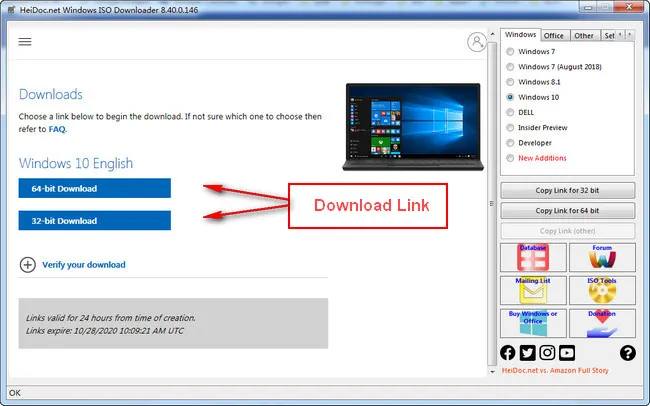
Dopo il download riuscito, ottenere una copia di UUByte ISO Editor, un programma affidabile per creare unità USB avviabili da Windows ISO. Questa potrebbe essere una migliore opzione rispetto a Microsoft Media Creation Tool.


Ora, aprire UUByte ISO Editor e scegliere l'opzione Masterizza dalla schermata principale. Questa funzione consente agli utenti di creare un'unità USB o un DVD avviabile da Windows ISO. Nella nuova finestra, importare il proprio Windows 10 ISO e inserire un'unità USB. Assicurarsi che la lettera dell'unità sia corretta. Infine, fare clic sul pulsante Masterizza per scrivere Windows 10 ISO sull'unità USB di destinazione.

Ora puoi utilizzare questa chiavetta USB avviabile appena creata per installare Windows 10 su un Mac o PC. Facendo ciò, l'errore 'Un driver multimediale necessario al computer manca' non comparirà più.
Conclusione
Abbiamo elencato tutte le possibili soluzioni per risolvere l'errore 'Un driver multimediale necessario al computer manca' durante l'installazione di Windows 10. Si prega di provare una alla volta nell'ordine indicato, poiché la soluzione più semplice è condivisa nella sezione iniziale.


